Ett av de mest populära märkena av smart-TV-apparater på marknaden är Samsung.
Samsung har tillverkat utmärkta TV-apparater i årtionden och har lyckats anamma den nuvarande ”smarta” trenden.
Eftersom så många TV-prylar är beroende av Bluetooth för anslutning, är de flesta Samsung-TV-apparater och smart-TV-apparater i allmänhet Bluetooth-kompatibla.
Så här vet du säkert om din Samsung-TV är Bluetooth-kompatibel och hur du parar ihop den med en Bluetooth-kompatibel enhet som hörlurar, ett tangentbord eller till och med en soundbar!
Är Bluetooth tillgängligt på Samsung TV?
Ja, gå till Inställningar > Ljud > Ljudutgång > Bluetooth-högtalarlista på din Samsung TV för att slå på Bluetooth. Din TV kommer att börja leta efter Bluetooth-enheter när du klickar på OK.
Allt du behöver göra är att se till att Bluetooth-enheten du försöker ansluta till är i parningsläge.
Efter det kommer alla Bluetooth-enheter att listas omedelbart på din Samsung TV. Allt som återstår att göra är att välja den person du vill ansluta till.
Vilka Samsung-TV-apparater stöder Bluetooth?
Följande modeller av Samsungs smart-TV-apparater har inbyggd Bluetooth:
- Samsung – 6, 7, 8, & 9-serien
- Samsung – Frame-serien
- Samsung – Serif-serien
- Samsung – Sero-serien
- Samsung – Terrace-serien
- Samsung – Q60T, Q70T, Q80T, Q90T, Q800T, & Q900TS-serien
Hur vet jag om din Samsung TV har Bluetooth?
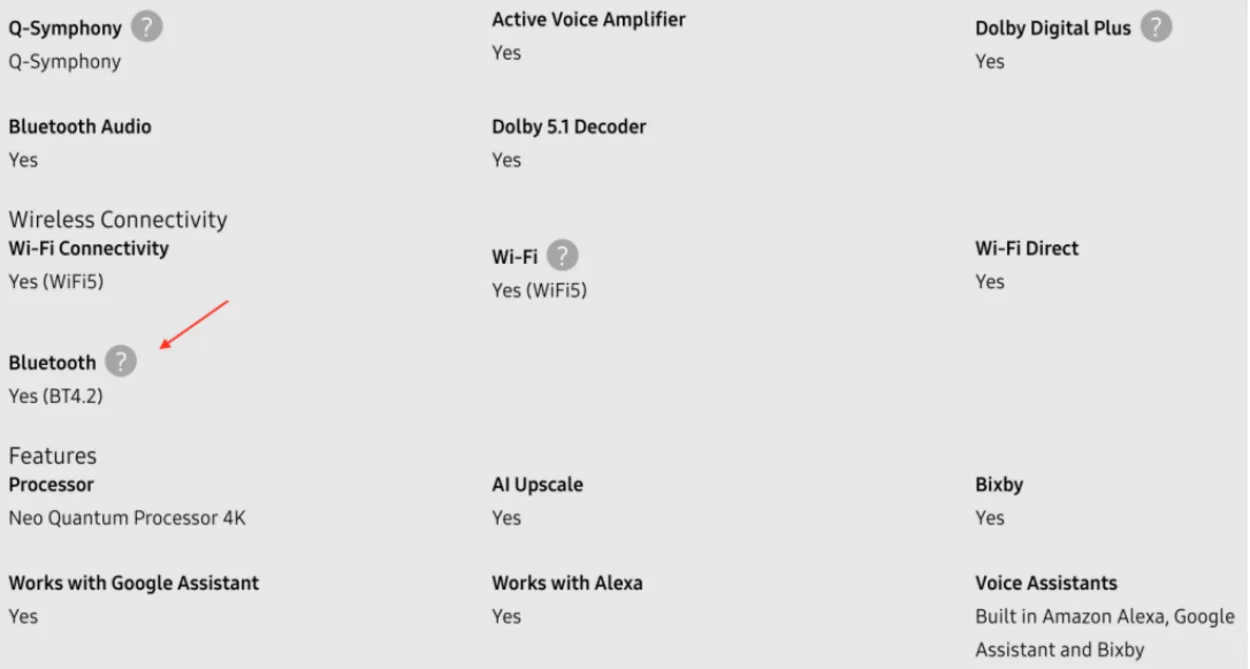
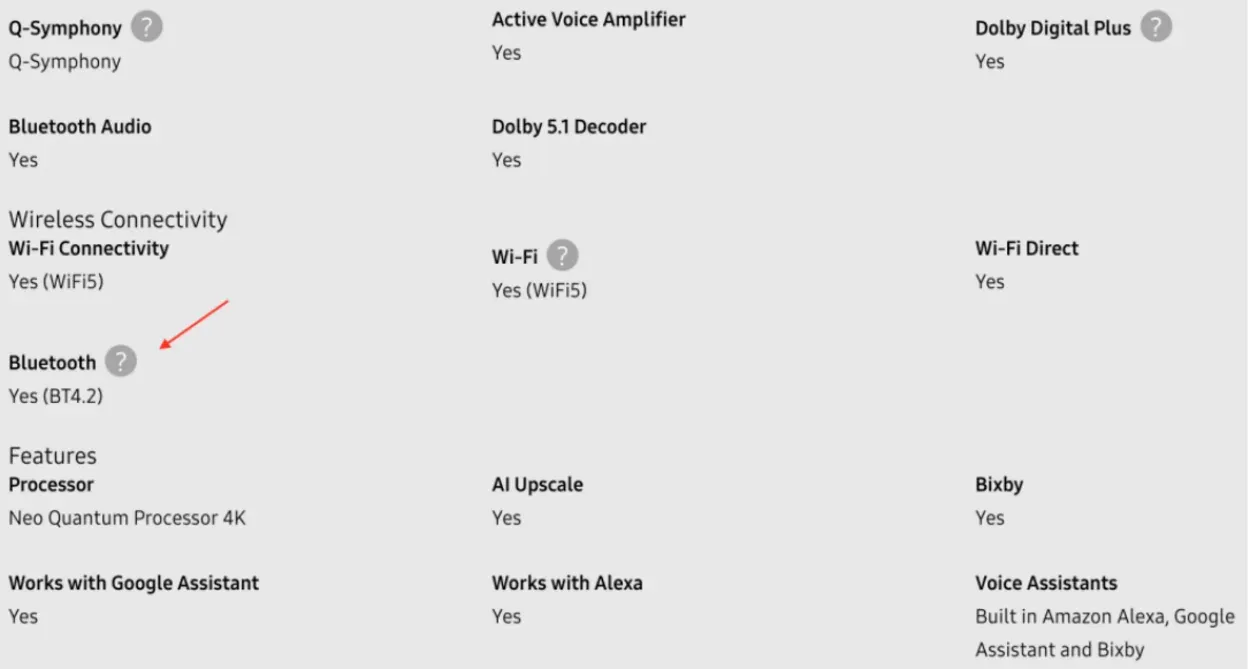
Verifying a Bluetooth connection
Du bör kontrollera att en Bluetooth-anslutning är tillgänglig på enheten innan du ansluter den till din Samsung TV.
- Att kontrollera specifikationerna för din TV på Samsungs webbplats är det enklaste sättet att avgöra om en viss klass av Samsung-TV-apparater har Bluetooth eller inte.
- Klicka på din TV när du har hittat den. Då visas en hel sida med information om just din TV.
- Längst ner på sidan, under alternativet ”VIEW ALL SPECS”, finns det vi letar efter. Gå vidare och klicka på det när du hittar det.
- Navigera sedan till avsnittet SPECS och bläddra nedåt tills du hittar raden ”Bluetooth”.
- Om den svarar ”Ja”, vet du nu lösningen!
En Smart Remote är ett annat utmärkt tecken på att din TV är Bluetooth-kompatibel. Eftersom det är via Bluetooth som Smart Remote på din Samsung TV kopplas ihop med TV:n kan du vara säker på att den har stöd för Bluetooth.
Du kan också gå till menyn Inställningar, välja Ljud och sedan Ljudutgång för att se om din Samsung TV har Bluetooth. Din TV är Bluetooth-kompatibel om du kan se ett val för Bluetooth Speaker List.
Slutligen kan du alltid slå upp bruksanvisningen online eller i den som följde med din TV.
Lås upp Bluetooth på din Samsung TV med hjälp av serviceläget
Om din Samsung TV:s användarhandbok anger att Bluetooth är aktiverat, men du inte ser ”Bluetooth Speaker List” i dina inställningar, kan det finnas några ytterligare åtgärder som du måste följa för att aktivera Bluetooth.
Du kanske inte behöver göra alla dessa steg beroende på din specifika modell, men det är fortfarande enklare att bara följa med!
Du kommer inte att stöta på några problem om du noggrant följer de steg som jag har beskrivit nedan.
Aktivera BT Audio i serviceläge.
Du måste först komma in i serviceläget på din Samsung TV.
Ta tag i fjärrkontrollen när TV: n är avstängd och välj sedan Mute, 1, 8, 2 och slutligen Power. För att få detta att fungera kan du behöva ge det några försök.
Om du ser ett stort blått fönster visas på din TV vet du att det fungerade.
Nästa steg är att välja Option > Engineer Option > BT Audio > ON.
Få inte panik utan gå vidare till nästa steg om du inte ser ”BT Audio”. Se till att den är ON om du råkar se den.
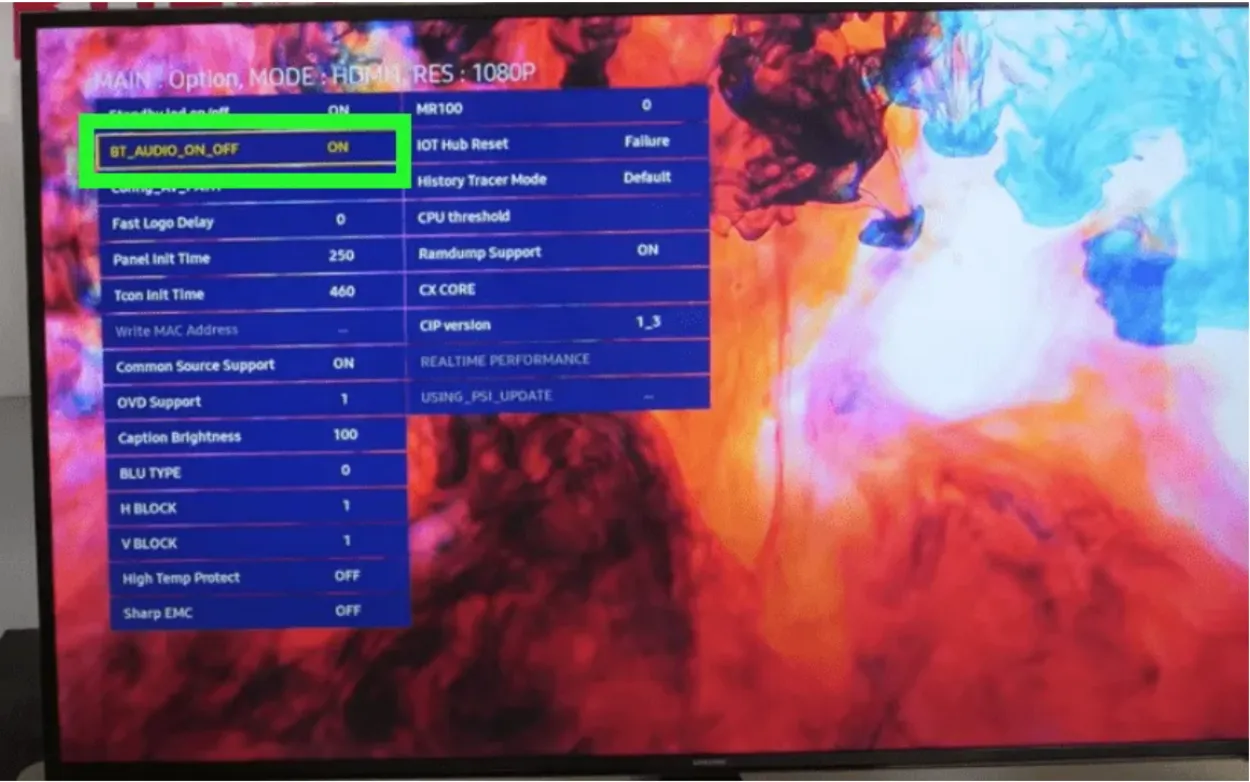
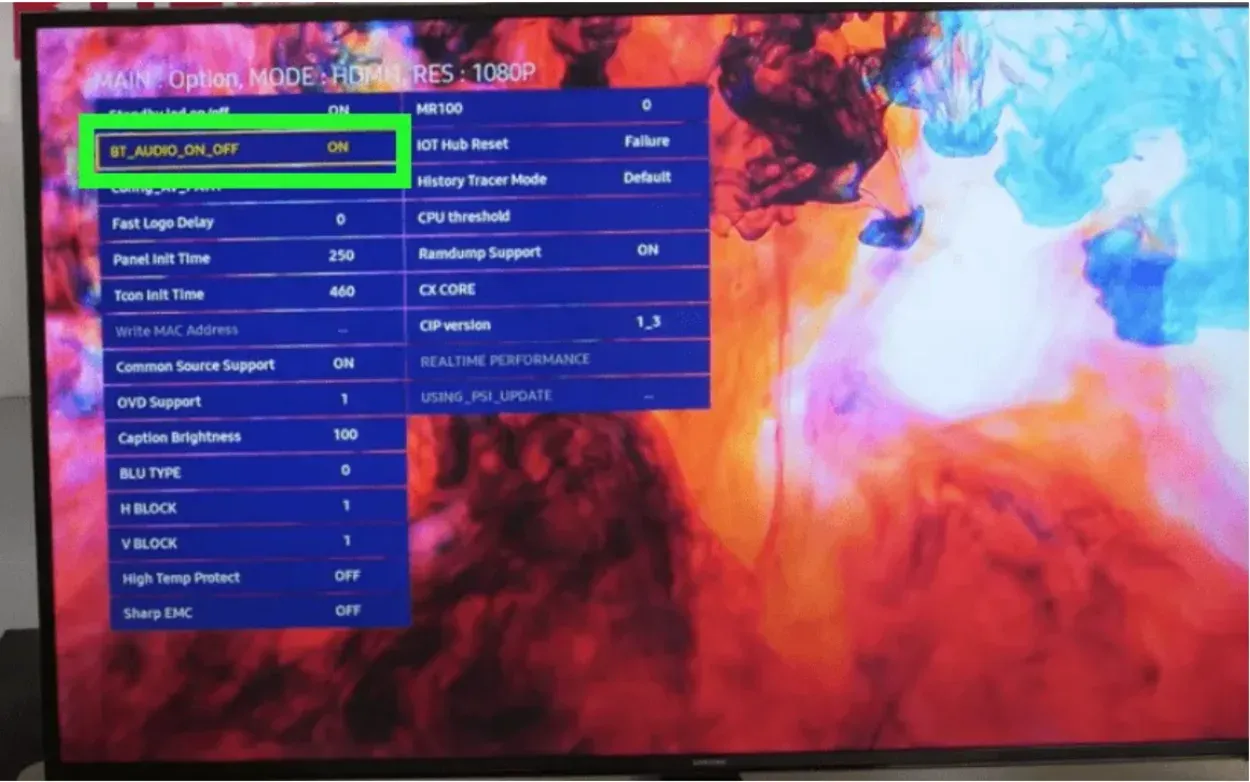
Selecting Option > Engineer Option > BT Audio > ON is the next step.
Aktivera BT-support i serviceläge
Gå tillbaka till Serviceläge och välj det första menyalternativet, MRT Option.
Kontrollera att det är PÅ och att du har nått BT Support genom att scrolla nedåt.
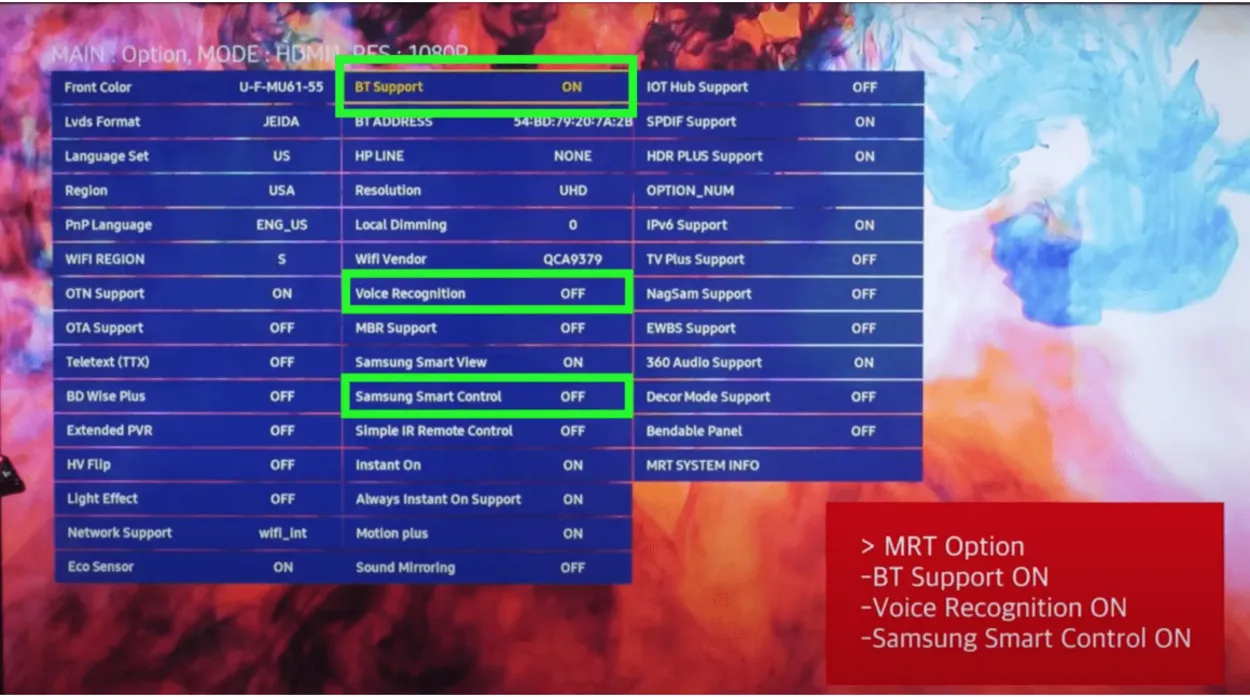
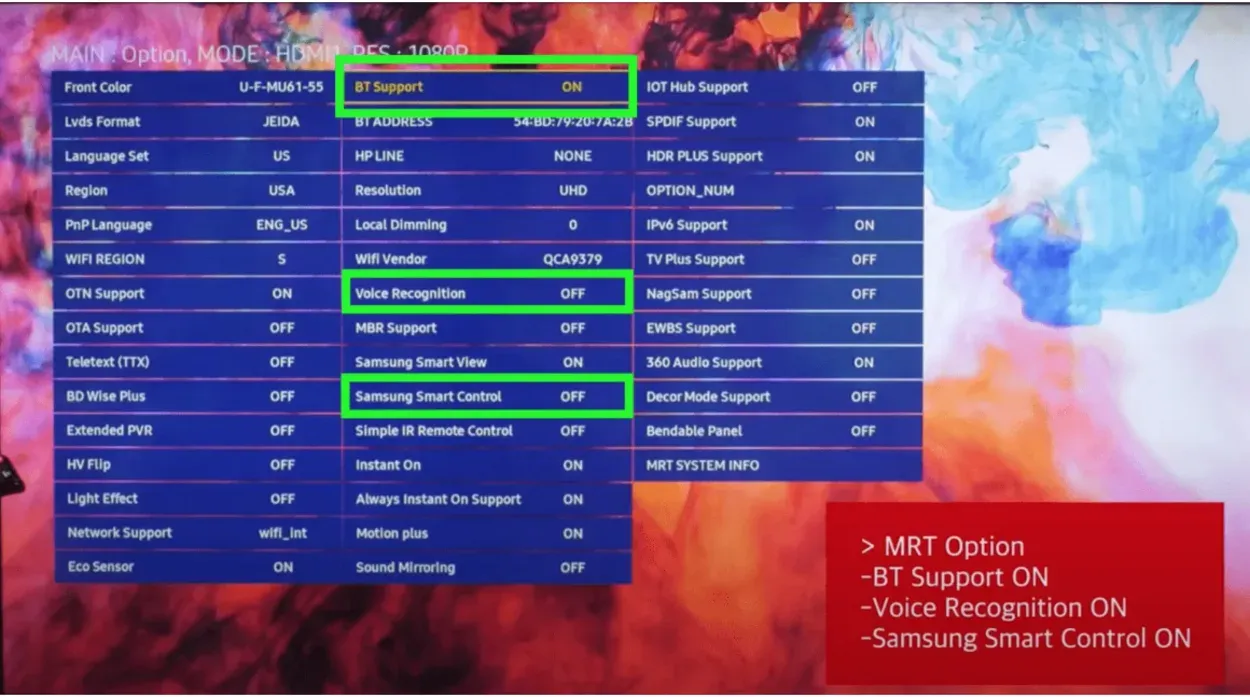
Steps on How to Turn BT Support ON in Service Mode
Ställ också in Samsung Smart Control och röstigenkänning på ON.
Allt är klart!
Stäng AV din Samsung TV nu, vänta ett ögonblick och slå sedan på den igen. Från och med nu borde du kunna se listan över Bluetooth-högtalare i Inställningar.
Lägga till Bluetooth-stöd till en Samsung TV som inte stöds
Även om en smart-TV som stöder Bluetooth är ovanlig, finns det en lösning för Samsung-TV-apparater som inte stöds.
Lösningen är att köpa en Bluetooth-adapter som ansluts till 3,5 mm ljuduttaget eller den vanliga röd/vita AUX-ljudkontakten.
Även om din TV inte har Bluetooth-funktioner kan du med adaptern ansluta den till en Bluetooth-enhet.

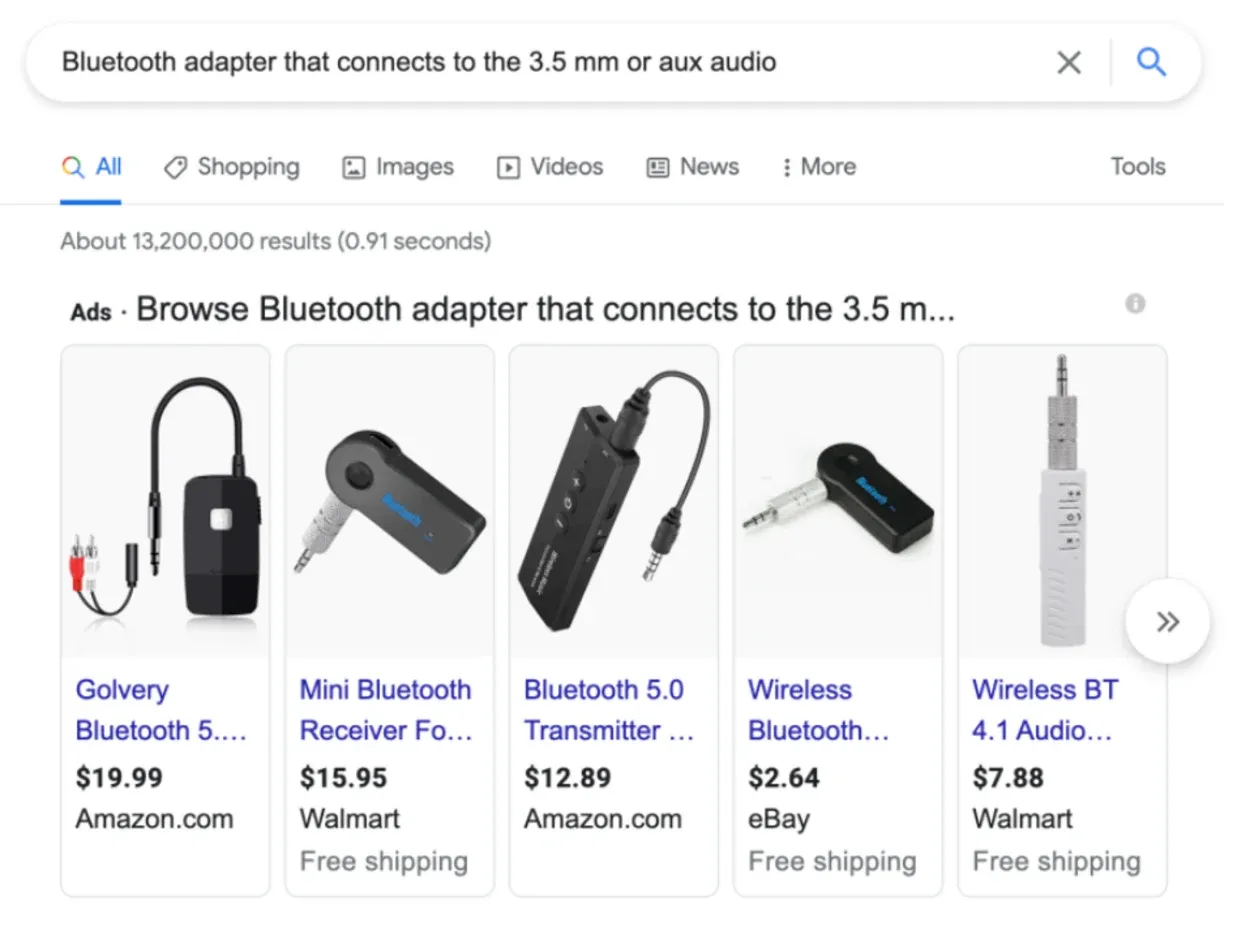
Bluetooth adapter that attaches to the 3.5 mm audio jack
Vad kan en TV med Bluetooth?
Du kanske funderar på om det ens är värt att lägga tid och kraft på den här undersökningen.
För mig var det definitivt det.
Bluetooth ger helt enkelt massor av fantastiska funktioner som inte finns tillgängliga på något annat sätt.
Följande är till exempel möjligt med Bluetooth-funktionen i min Samsung Smart TV:
- Använda min smartphone som fjärrkontroll
- Ansluta ett trådlöst tangentbord till TV:n för att börja skriva.
- Min iPod eller smartphone kan spela musik på din TV.
Möjligheten att använda en uppsättning headset för att titta på TV sent på kvällen utan att väcka min fru gör arbetet med att göra min TV ”Bluetooth-aktiverad” värt besväret.
Felsökning av Bluetooth-anslutningsproblem på en Samsung TV
Ibland kan du uppleva problem med att få din enhet att ansluta till Bluetooth på din Samsung TV.
Om så är fallet ska du inte bli orolig. Du bör prova några av de mest populära lösningarna som listas nedan. Alla dessa är snabba och enkla att utföra och tar inte mer än en minut eller två:
- Ta bort din Bluetooth-enhet från din Samsung TV och försök sedan para ihop den igen.
- Koppla bort din Samsung TV från väggen i 60 sekunder. Håll TV:ns strömknapp intryckt i 10 sekunder medan den inte är inkopplad. Detta kommer att helt återställa och strömcykla din TV.
- Stäng av enheten som du försöker para ihop och slå sedan på den igen.
- Försök att hålla avståndet från din Samsung TV till högst 30 fot (10 meter). Den maximala räckvidden för Bluetooth är följande. Om det finns några Bluetooth-enheter i närheten bör du dessutom överväga att stänga av dem under installationen. Dessa extra enheter kan ibland orsaka mycket störningar.
- Koppla ur routern eller modemet, vänta i 60 sekunder och koppla sedan in det igen för att återställa det. Se till att WiFi-anslutningen på din Samsung TV har återupprättats.
- Kontrollera att den fasta programvaran på din Samsung TV är den senaste.
- Kontrollera att Bluetooth-enheten som du försöker ansluta till använder den senaste inbyggda programvaran.
Steg för att para ihop en Bluetooth-enhet med en Samsung TV
Även om Bluetooth är ett mycket enklare alternativ till sladdar och de flesta kringutrustningsenheter har ett kabelanslutningsalternativ, tenderar anslutningar fortfarande att skapa en röra.
Du måste fortfarande navigera i TV-menyerna även om processen är ganska okomplicerad och som att para trådlösa hörlurar med din smartphone. Denna procedur kan ibland vara frustrerande.
Att öppna anslutningsguiden, aktivera Bluetooth-parning, välja enhet och ange enhet är alla steg i Samsung TV:s Bluetooth-anslutningsprocedur.
Beroende på modell kan bilderna och processerna ändras. Det här är hur du gör det.
- Använd fjärrkontrollen och gå till Källa och sedan till Anslutningsguide.
- Välj lämplig Bluetooth-enhetskategori, t.ex. Audioenhet.
- Välj Bluetooth.
- Om enheten saknas i listan uppdaterar du sidan på din TV.
- Välj Bluetooth-enheten från listan genom att markera den och tryck sedan på skärmens Pair and Connect-knapp för att para ihop och ansluta den.
Du kan använda en funktion som kallas ”Anslutningsguide” för att ta dig igenom Bluetooth-installationsproceduren.
Även om din Samsung TV inte omedelbart känner igen enheten kan metoderna fortfarande användas för att para ihop de två enheterna.
Samsung TV och Bluetooth
Som du kan se är det en enkel process att ansluta Bluetooth-enheter till din Samsung TV och det tar inte lång tid.
Kontrollera om din Samsung TV är Bluetooth-kompatibel innan du köper en Bluetooth-artikel. Köp en Bluetooth-adapter om så inte är fallet.
Många Samsung-TV-apparater (liksom många andra modeller) har inte stöd för alla Bluetooth-enheter, t.ex. tangentbord eller mus.
Vissa nyare Samsung-TV-apparater har dock stöd för mus och tangentbord. Många användbara prylar, t.ex. Bluetooth-högtalare, mobiltelefoner och hörlurar, fungerar felfritt.
Du kanske funderar på att kontakta Samsungs support direkt om din Samsung TV: s Bluetooth fortfarande ger dig problem trots att du har försökt alla dessa alternativ.
Andra vanliga frågor
Har alla smart-TV-apparater Bluetooth inbyggt?
Svar: Alla Smart TV har inte Bluetooth. Ursprungligen erbjöds denna funktion endast på flaggskeppsmodeller, men när varumärkeskonkurrensen värmdes upp började tillverkarna lägga till den i lägre modeller för att öka försäljningen och locka fler köpare.
Kan jag lägga till Bluetooth till min TV?
Svar: Ja, genom att para ihop en Bluetooth-sändare med TV:n kan du lägga till Bluetooth till en TV som inte har Bluetooth. Din ljudupplevelse kommer att förbättras genom att sändaren överför ljudet till Bluetooth-hörlurar eller -högtalare.
Varför ansluter inte min Samsung TV till Bluetooth?
Svar: Öppna Inställningar genom att navigera dit. Välj sedan Bluetooth under Anslutningar. Genom att trycka på knappen längst upp på skärmen bekräftar du att Bluetooth är påslaget. För att slutföra parkopplingen trycker du på det Bluetooth-objekt du vill ha från listan och följer sedan instruktionerna på skärmen.
Slutsats
- Majoriteten av Samsung-TV-apparater och smarta TV-apparater är i allmänhet Bluetooth-kompatibla. Du bör kontrollera att en Bluetooth-anslutning är tillgänglig på enheten innan du ansluter den till din TV. Följande modeller av Samsung smarta TV-apparater har Bluetooth inbyggt: Samsung – 6, 7, 8, & 9-serien. Samsung – Frame-serien. Samsung – Serif-serien.
- Bluetooth är det sätt som Smart Remote på din Samsung TV kopplas till TV:n. Din TV är Bluetooth-kompatibel om du kan se ett val för Bluetooth Speaker List.
- Om din TV:s användarhandbok anger att Bluetooth är aktiverat, men du inte ser ”Bluetooth Speaker List” i dina inställningar, kan det finnas några ytterligare åtgärder som du behöver följa. Även om din TV inte har Bluetooth-funktioner kan du med adaptern ansluta den till en Bluetooth-enhet.
- Lösningen är att köpa en Bluetooth-adapter som ansluts till 3,5 mm ljuduttaget eller AUX-ljudkontakten. Felsökning av Bluetooth-anslutningsproblem på en Samsung TV.
- Inaktivera din Bluetooth-enhet från din Samsung TV och försök sedan para ihop den igen. Försök att hålla avståndet till TV:n på högst 10 meter (30 fot).
Andra artiklar
- Hur ansluter jag Apple AirPods till Samsung TV?
- TV säger ingen signal men kabelboxen är på (snabb fix)
- Wyze Smart Plug ansluter inte? (Här är vad du ska göra!)
